Apple Watch, по истински начин на Apple, е устройство, което просто работи. Свържете с вашия iPhone, закачете го и той автоматично ще следи вашето здраве, ще ви изпраща известия и — както трябва да прави часовникът — ще ви държи навреме.
Но всъщност има много по-малко известни или направо скрити функции и тайни на Apple Watch и watchOS. И много от тях всъщност могат да направят изживяването ви с Apple Watch много по-добро, след като ги познавате. Ето нашите избори за удобните съвети и трикове за Apple Watch, които може да не знаете.
Свързани:
- Разделете проверките и разберете съвети с калкулатора на Apple Watch
- Не получавате известия за приложения на Apple Watch? Проверете тези съвети
- Как да използвате аудиокниги на вашия Apple Watch с watchOS 6
- Как да обърнете ориентацията на вашия Apple Watch и защо може да искате
- Apple Watch не работи? Отстранете проблемите си днес
Съдържание
- 14. Страничен бутон + функционалност Digital Crown
- 13. Център за контрол на достъпа и Център за уведомяване навсякъде
- 12. Променете мрежата на приложението
- 11. Бързо заглушаване на известията
- 10. Отдалечено флашване на вашия iPhone
- 9. Бързо отваряйте отново и превключвайте между приложения
- 8. Изчистете всички известия с едно докосване
- 7. Бавно повишавайте яркостта на часовника си
- 6. Отключете часовника си с Touch или Face ID
- 5. Трикове с приложение за тренировка
- 4. Използвайте обратна ориентация на короната
- 3. Използвайте свои собствени изображения за циферблати
- 2. Задайте времето за гледане да бъде бързо
-
1. Използвайте зелени и жълти циферблати
- Подобни публикации:
14. Страничен бутон + функционалност Digital Crown

Физическият бутон на вашия Apple Watch не е само за показване на отворени приложения или навигация в потребителския интерфейс. Например, щракването върху страничния бутон и цифровата корона едновременно веднъж ще направи екранна снимка на дисплея на вашия Apple Watch.
Ако някога срещнете проблеми с бъг или неправилно функциониращ часовник, можете също да го рестартирате принудително – точно като на iPhone. Задръжте цифровата корона и страничния бутон за поне 10 секунди, за да го направите.
13. Център за контрол на достъпа и Център за уведомяване навсякъде
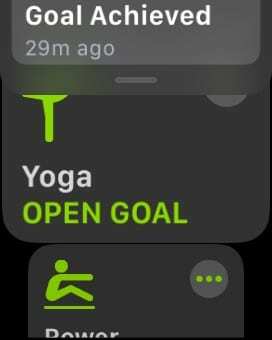
Може да си мислите, че Центърът за управление и Центърът за уведомяване на watchOS са достъпни само когато сте на циферблат или мрежата на приложения. Но всъщност можете да получите достъп до тях и от приложенията.
За да направите това, всичко, което трябва да направите, е да докоснете и задръжте пръста си в долната или горната част на екрана за секунда. От там трябва да видите Център за уведомяване или Контролен център надниква — което ви позволява да плъзнете и да получите достъп до тях.
12. Променете мрежата на приложението
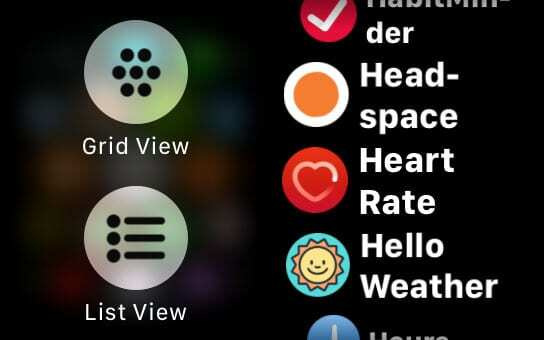
Решетката за приложения във формата на пчелна пита на Apple Watch е доста интуитивна, но може да не е за всеки. Това е добре, тъй като потребителите на watchOS всъщност имат малко известната способност да го променят.
Просто се върнете към мрежата на приложението на вашия часовник, като щракнете върху Digital Crown. След това натиснете Force Touch (натиснете силно) върху самата мрежа на приложението. Трябва да видите опцията за промяна на изглед на мрежа или изглед на списък. Последният ще показва приложенията в азбучен списък.
11. Бързо заглушаване на известията

Продължавате да получавате разсейващи известия на вашия Apple Watch? Всъщност има бърз начин да ги заглушите.
Когато активно получавате известие, просто покрийте дисплея на Apple Watch с дланта си за три пълни секунди. След това часовникът ще активира безшумен режим. (Това движение също ще отхвърли всички активни аларми на часовника ви.)
10. Отдалечено флашване на вашия iPhone
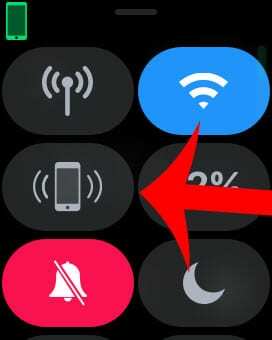
Една от най-удобните функции на Apple Watch е възможността за бързо пинг на липсващ или изгубен iPhone, дори ако е в безшумен режим.
Въпреки че звукът е чудесен начин да го намерите, можете също да добавите визуална подсказка, като дистанционно светне светкавицата на вашия iPhone. Вместо да го докоснете веднъж, просто докоснете и задръжте иконата Ping iPhone в Центъра за управление.
9. Бързо отваряйте отново и превключвайте между приложения

Apple Watch всъщност има мениджър на приложения като iPhone, до който можете да получите достъп със страничния бутон. Но всъщност има по-бърз начин да превключвате между последните няколко отворени приложения, които сте използвали.
Просто бързо щракнете двукратно върху Digital Crown и тя ще отвори отново последното ви използвано приложение. Щракнете двукратно върху него отново и ще видите второто последно използвано приложение. Ако продължите да щраквате двукратно, то бързо ще превключва между тези две приложения.
8. Изчистете всички известия с едно докосване
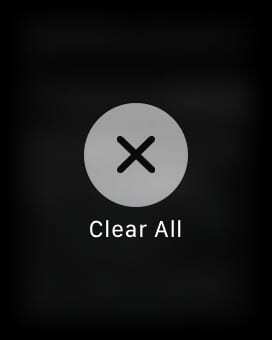
Известията могат да се натрупват. И те не са най-лесните за премахване на малкия дисплей на Apple Watch. За щастие можете да ги изчистите с едно докосване.
Просто докоснете със сила (натиснете силно) върху всяко известие в Центъра за известия. Трябва да видите опцията за Изчистване на всичко.
7. Бавно повишавайте яркостта на часовника си

Благодарение на Raise to Wake, вашият Apple Watch ще се включи само когато извършите това движение. Но той се „събужда“ до пълна яркост, което не е идеално във всички ситуации.
Имате и опцията обаче да увеличавате бавно яркостта на дисплея. Когато дисплеят на вашия Apple Watch е изключен, просто бавно завъртете Digital Crown.
6. Отключете часовника си с Touch или Face ID
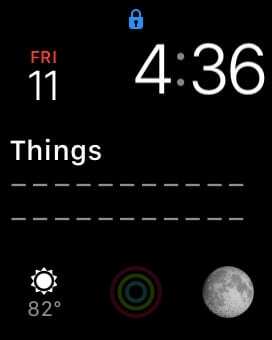
По подразбиране Apple Watch ще се заключи сам, когато го свалите. Той ще остане отключен винаги, когато е на китката ви. Но всъщност можете да спестите няколко секунди от писане, като използвате вашия iPhone, за да отключите часовника си.
Просто поставете заключения Apple Watch на китката си. Сега, вместо да въвеждате паролата, просто вземете своя iPhone. Сега използвайте Touch ID или Face ID, за да отключите устройството си и вашият Apple Watch също трябва да се отключи автоматично.
5. Трикове с приложение за тренировка
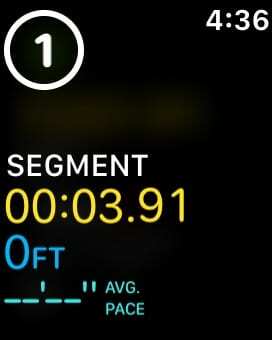
Дори ако сте опитен потребител на Apple Watch Workouts, може да не знаете, че всъщност можете лесно да пропуснете таймера за обратно броене на тренировка, като докоснете екрана, когато той отброява.
Можете също така лесно да разделите тренировките на „сегменти“ за по-добра организация на данните. Просто докоснете екрана по време на тренировка, за да добавите сегмент. Повторното докосване ще създаде трето разделение и т.н. Можете да видите тези сегменти в приложението Activity на вашия iPhone.
4. Използвайте обратна ориентация на короната

Погледнете надолу към вашия Apple Watch. Ако сте като повечето потребители, цифровата корона и страничният бутон са от страната, която е най-близо до ръката ви. Това е методът на носене по подразбиране, но може да не е най-добрият.
Всъщност можете да обърнете вашия Apple Watch, така че страничните бутони да са обърнати към тялото ви, което може да предложи ергономични предимства. По-рано разгледахме тази „обратна ориентация на короната“ в дълбочина, така че вижте това парче, ако сте любопитни.
3. Използвайте свои собствени изображения за циферблати
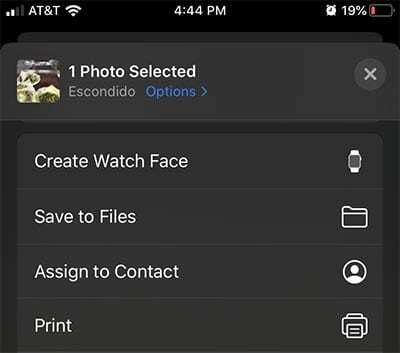
Apple не позволява циферблати на часовници на трети страни, но можете да ги смесите, ако се отегчите от избора по подразбиране. iOS и watchOS всъщност ще ви позволят да зададете персонализирани снимки като свой часовник.
Просто отидете на Снимки на вашия iPhone и изберете изображение. След това изведете листа Споделяне и изберете Създаване на циферблат. От тук можете да използвате иконата Photo Watch Face или Kaleidoscope Watch Face. След като докоснете добавяне, трябва да видите новия циферблат като опция.
2. Задайте времето за гледане да бъде бързо
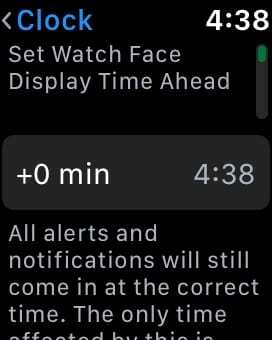
Ако винаги закъснявате за важни срещи, не сте сами. И за щастие Apple Watch има малко позната, но полезна функция, която може да ви помогне да получите места навреме.
Просто отидете на Настройки —> Време на вашия Apple Watch и трябва да видите опцията за +0 минути. Това ще зададе действителното показвано време на вашия Apple Watch малко по-бързо от нормалното, но няма да повлияе на известията, таймерите, напомнянията или усложненията на Световния часовник.
1. Използвайте зелени и жълти циферблати
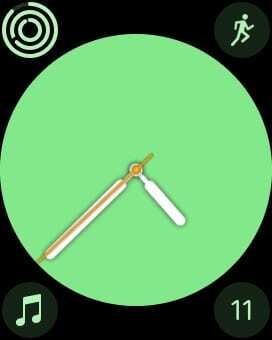
Ако сте запознати с OLED панелите, вероятно знаете, че черното е най-енергийно ефективният цвят за показване на OLED екран. Но всички останали цветове не са създадени еднакво.
Например, жълтото и зеленото всъщност са следващите най-енергийно ефективни цветови опции. Може да получите по-добър живот на батерията, отколкото ако използвате по-дълги цветове като синьо, лилаво и бяло. Нещо, което трябва да имате предвид, когато избирате циферблат.

Майк е журналист на свободна практика от Сан Диего, Калифорния.
Въпреки че основно обхваща Apple и потребителските технологии, той има минал опит да пише за обществената безопасност, местното управление и образованието за различни публикации.
Той е носил доста шапки в областта на журналистиката, включително писател, редактор и дизайнер на новини.